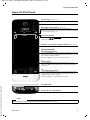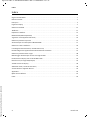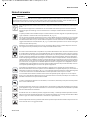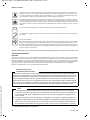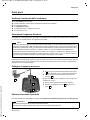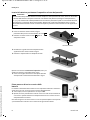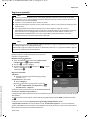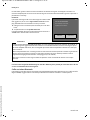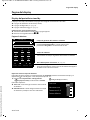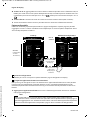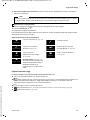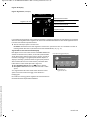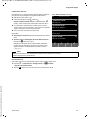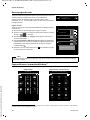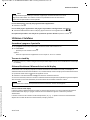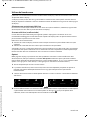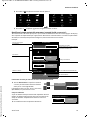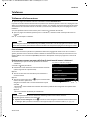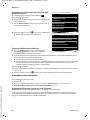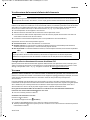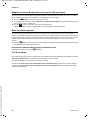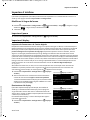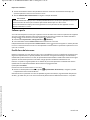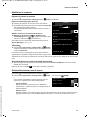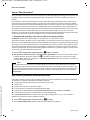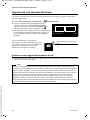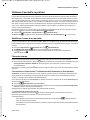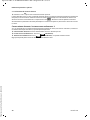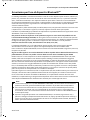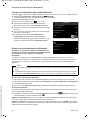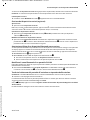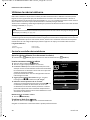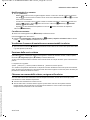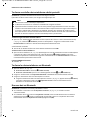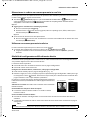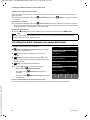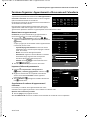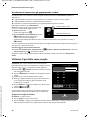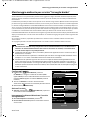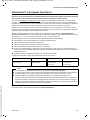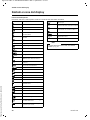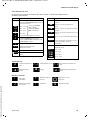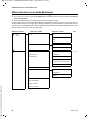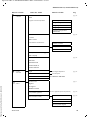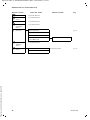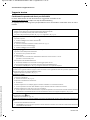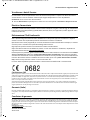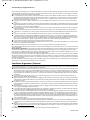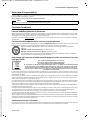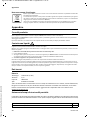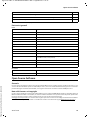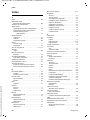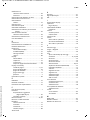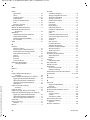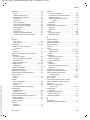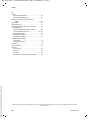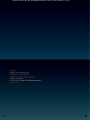Gigaset SL910H / it / A31008-M2370-R101-2-4N19 / Cover_front.fm / 3/14/13
SL910H
Congratulazioni
Acquistando un prodotto Gigaset avete scelto un marchio estremamente sensibile ed
attento alle tematiche della
sostenibilità ambientale.
Prodotto imballato in confezione ecosostenibile.
Ulteriori infomazioni su www.gigaset.com.

de en fr it nl 1
Gigaset SL910H / it / A31008-M2370-R101-2-4N19 / overview.fm / 2/11/15
Template Lion A5 (small font), Version 3, 02.04.2012
Gigaset SL910H Touch
Gigaset SL910H Touch
Nota
Per modificare la lingua del display proseguire come descritto a pag. 23.
Ð
òô
ó
¼ 06:00
V
<
Å Å Å
>
Barra delle icone di stato (£ pag. 14)
Si visualizzano le impostazioni attuali e la condizione di
funzionamento del telefono. Toccando la barra di stato viene aperta
la
£ pagina di stato, pag. 14.
v Tasto menu
Premendo brevemente: apre il menu principale (£ pag. 14);
premendo a lungo: attiva/disattiva il blocco dei tasti/del display
(
£ pag. 15)
a Tasto di fine chiamata
Premendo brevemente: termina una conversazione/chiamata di
Paging, rifiuta una chiamata interna, silenzia la suoneria di una
chiamata esterna, torna in stand-by.
Premendo a lungo: si accende/spegne il portatile.
Display touchscreen
LED messaggi (£ pag. 11)
Sensore di prossimità (
£ pag. 15)
Area di navigazione
Visualizzazione pagina ,
cambio pagina
ê/ë.
Å Ä Ä
Tasti del portatile
c Tasto impegno linea
Premendo brevemente: si chiama il numero visualizzato, si risponde
alla chiamata, si passa dalla modalità ricevitore a viva voce, si apre la
lista di ripetizione delle chiamate.
Premendo a lungo (2-3 secondi): si impegna la linea.
Presa Mini-USB
Per collegare il portatile al PC (Gigaset QuickSync)
Contatti di carica della batteria
Display in stand-by oppure pagina del menu (
£ pag. 9)

2 de en fr it nl
Gigaset SL910H / it / A31008-M2370-R101-2-4N19 / SL910HIVZ.fm / 2/11/15
Template Lion A5 (small font), Version 3, 02.04.2012
Indice
Indice
Gigaset SL910H Touch . . . . . . . . . . . . . . . . . . . . . . . . . . . . . . . . . . . . . . . . . . . . . . . . . . . . . . . . . . . . . . . . . . . . . . . . . . . . . . . . 1
Note di sicurezza . . . . . . . . . . . . . . . . . . . . . . . . . . . . . . . . . . . . . . . . . . . . . . . . . . . . . . . . . . . . . . . . . . . . . . . . . . . . . . . . . . . . . . 3
Primi passi . . . . . . . . . . . . . . . . . . . . . . . . . . . . . . . . . . . . . . . . . . . . . . . . . . . . . . . . . . . . . . . . . . . . . . . . . . . . . . . . . . . . . . . . . . . . 5
Pagine del display . . . . . . . . . . . . . . . . . . . . . . . . . . . . . . . . . . . . . . . . . . . . . . . . . . . . . . . . . . . . . . . . . . . . . . . . . . . . . . . . . . . . 9
Utilizzare il telefono . . . . . . . . . . . . . . . . . . . . . . . . . . . . . . . . . . . . . . . . . . . . . . . . . . . . . . . . . . . . . . . . . . . . . . . . . . . . . . . . . . 15
Telefonare . . . . . . . . . . . . . . . . . . . . . . . . . . . . . . . . . . . . . . . . . . . . . . . . . . . . . . . . . . . . . . . . . . . . . . . . . . . . . . . . . . . . . . . . . . . 19
Impostare il telefono . . . . . . . . . . . . . . . . . . . . . . . . . . . . . . . . . . . . . . . . . . . . . . . . . . . . . . . . . . . . . . . . . . . . . . . . . . . . . . . . . 23
Modalità ECO (Ecocompatibilità) . . . . . . . . . . . . . . . . . . . . . . . . . . . . . . . . . . . . . . . . . . . . . . . . . . . . . . . . . . . . . . . . . . . . 27
Segreteria di rete (dipende dalla base) . . . . . . . . . . . . . . . . . . . . . . . . . . . . . . . . . . . . . . . . . . . . . . . . . . . . . . . . . . . . . . . . 28
Utilizzare il portatile su più basi . . . . . . . . . . . . . . . . . . . . . . . . . . . . . . . . . . . . . . . . . . . . . . . . . . . . . . . . . . . . . . . . . . . . . . . 29
Avvertenze per l’uso di dispositivi BluetoothTM . . . . . . . . . . . . . . . . . . . . . . . . . . . . . . . . . . . . . . . . . . . . . . . . . . . . . . . 31
Utilizzare la rubrica telefonica . . . . . . . . . . . . . . . . . . . . . . . . . . . . . . . . . . . . . . . . . . . . . . . . . . . . . . . . . . . . . . . . . . . . . . . . 34
Lista/Registro delle chiamate (a seconda della base) . . . . . . . . . . . . . . . . . . . . . . . . . . . . . . . . . . . . . . . . . . . . . . . . . . 38
Funzione Organizer: Appuntamenti e Ricorrenze nel Calendario . . . . . . . . . . . . . . . . . . . . . . . . . . . . . . . . . . . . . . . 39
Utilizzare il portatile come sveglia . . . . . . . . . . . . . . . . . . . . . . . . . . . . . . . . . . . . . . . . . . . . . . . . . . . . . . . . . . . . . . . . . . . . 40
Monitoraggio ambiente per servizio "Sorveglia bimbo" . . . . . . . . . . . . . . . . . . . . . . . . . . . . . . . . . . . . . . . . . . . . . . . 41
Personalizzare il display con l’archivio Media-Pool . . . . . . . . . . . . . . . . . . . . . . . . . . . . . . . . . . . . . . . . . . . . . . . . . . . . . 42
Interfaccia PC (via Gigaset QuickSync) . . . . . . . . . . . . . . . . . . . . . . . . . . . . . . . . . . . . . . . . . . . . . . . . . . . . . . . . . . . . . . . . 43
Simboli e icone del display . . . . . . . . . . . . . . . . . . . . . . . . . . . . . . . . . . . . . . . . . . . . . . . . . . . . . . . . . . . . . . . . . . . . . . . . . . . 44
Albero del menu (a seconda della base) . . . . . . . . . . . . . . . . . . . . . . . . . . . . . . . . . . . . . . . . . . . . . . . . . . . . . . . . . . . . . . 46
Servizio Clienti e Supporto Tecnico . . . . . . . . . . . . . . . . . . . . . . . . . . . . . . . . . . . . . . . . . . . . . . . . . . . . . . . . . . . . . . . . . . . 49
Appendice . . . . . . . . . . . . . . . . . . . . . . . . . . . . . . . . . . . . . . . . . . . . . . . . . . . . . . . . . . . . . . . . . . . . . . . . . . . . . . . . . . . . . . . . . . . 54
Open Source Software . . . . . . . . . . . . . . . . . . . . . . . . . . . . . . . . . . . . . . . . . . . . . . . . . . . . . . . . . . . . . . . . . . . . . . . . . . . . . . . 55
Index . . . . . . . . . . . . . . . . . . . . . . . . . . . . . . . . . . . . . . . . . . . . . . . . . . . . . . . . . . . . . . . . . . . . . . . . . . . . . . . . . . . . . . . . . . . . . . . . 56

de en fr it nl 3
Gigaset SL910H / it / A31008-M2370-R101-2-4N19 / security.fm / 2/11/15
Template Lion A5 (small font), Version 3, 02.04.2012
Note di sicurezza
Note di sicurezza
Attenzione
Nel ringraziare per la preferenza che ci ha accordato acquistando questo nuovo telefono raccomandiamo una lettura
del presente manuale d’uso, incluse le note di sicurezza, al fine di poter sfruttare al meglio i servizi che offre e per un
uso corretto e sicuro. Nel caso d’uso da parte di minori fornire loro le informazioni essenziali.
Per il collegamento alla corrente vanno usati solo i dispositivi di alimentazione in dotazione o comunque ori-
ginali.
Non toccare mai l’apparato e l’alimentatore con mani umide onde evitare il pericolo di scosse elettriche.
Collegare l’apparato usando gli accessori in dotazione o comunque costruttivamente ed elettricamente
identici.
In questo prodotto vanno utilizzate sempre e soltanto batterie ricaricabili originali e/o equivalenti per tipo-
logia costruttiva e caratteristiche tecnico/prestazionali (
£ pag. 54).
Per non generare potenziali situazioni di pericolo è vietato utilizzare batterie non adatte e/o non ricaricabili
(es. alcaline o altro) appartenenti alla tipologia “usa e getta“. Per lo smaltimento ambientalmente compati-
bile delle batterie a fine vita e per evitare sanzioni rispettare le norme relative alla raccolta differenziata.
Leggere attentamente la nota informativa (
£ pag. 53). Non mettere il portatile in carica mentre è collegato
l’auricolare (alla relativa presa*).
Attenzione: se il prodotto viene messo in carica con batterie del tipo errato o tramite dispositivi di ricarica
non originali esiste un potenziale pericolo di esplosione delle batterie stesse.
Non usare nelle strutture medico-ospedaliere ove proibito. Generalmente non sussistono restrizioni all’uso
di cordless DECT e di apparati con tecnologia Bluetooth* classe 2 (distanza fino a max 10 m) per i portatori
di pacemaker e/o di altri apparati elettromedicali, impiantati e non, di uso personale. Consultare comunque
il medico specialista di fiducia (e/o il produttore dell’apparecchio elettromedicale), informarlo dettagliata-
mente sulla tipologia di apparato, tecnologie in uso e farsi indicare il comportamento corretto da tenere in
relazione alla propria condizione di salute in presenza di patologie conclamate. In ogni caso l’uso preferen-
ziale del viva voce* che consenta di conversare tenendo il portatile a debita distanza, appoggiato ad esem-
pio su un tavolo, è consigliato in caso di dubbi. Qualora il medico sconsigliasse l’uso di apparati con tecno-
logia Bluetooth* potete disabilitare il servizio (vedere istruzioni all’interno del presente manuale). I dati tec-
nici di questo prodotto Gigaset si trovano nel capitolo “Appendice”.
Il portatile non può funzionare se la base alla quale è registrato non è collegata alla corrente elettrica o
durante un’interruzione di corrente pertanto non fare affidamento su questo dispositivo per le chiamate di
emergenza. Se il blocco tasti è attivo (
£ pag. 1) non è possibile chiamare nemmeno i numeri di emergenza!
In caso di necessità sbloccare immediatamente la tastiera premendo il tasto # per 2-3 secondi.
Si raccomanda di non mettere il telefono vicino all’orecchio quando squilla, neppure se con un semplice
beep* o se è stata attivata la funzione viva voce* poiché in talune circostanze, ad esempio con volume alto,
potrebbe causare danni seri e permanenti all’udito.
Se usato correttamente l’apparato è sicuro tuttavia, se manomesso, eventuali piccole parti smontate potreb-
bero causare soffocamento.
Durante la guida di un veicolo, per la sicurezza vostra, dei trasportati e degli altri automobilisti non maneg-
giate l’apparato. In ogni caso senza linea telefonica e corrente non si può telefonare. Non utilizzare il portatile
durante il rifornimento di carburante.
A bordo di aerei non accendere il portatile, neppure in stand-by, o comunque chiedere preventiva autoriz-
zazione al personale di bordo informando che si tratta di un prodotto con tecnologia wireless DECT e Blue-
tooth*. In ogni caso senza linea telefonica e corrente non si può telefonare.
Evitare temperature estreme, rispettare le indicazioni riportate sul presente manuale. Non esporre mai il tele-
fono a fonti di calore o a raggi solari diretti.

4 de en fr it nl
Gigaset SL910H / it / A31008-M2370-R101-2-4N19 / security.fm / 2/11/15
Template Lion A5 (small font), Version 3, 02.04.2012
Note di sicurezza
Ulteriori informazioni sulla sicurezza sono riportate nel paragrafo “Appendice” del presente manuale d’uso.
Avvertenze funzionali
Bluetooth
*
Non è stata comprovata la totale compatibilità tra i prodotti Bluetooth™ pertanto non è possibile assicurare il perfetto fun-
zionamento con tutti i PC, PDA, telefoni, cuffie e/o altri dispositivi che utilizzano la tecnologia wireless Bluetooth. Per evitare
problemi suggeriamo l’uso dell’auricolare Bluetooth Gigaset ZX600. In ogni caso l’uso di una cuffia auricolare con profilo
Viva voce (handsfree) rispetto ai modelli con solo profilo Auricolare (headset) rende meno problematica la compatibilità tra
gli apparati, almeno nelle funzioni di base ed è pertanto da preferire, fatte salve eventuali prove di compatibilità.
Marchio e Logo Bluetooth sono marchi registrati Bluetooth SIG, Inc.
Proteggere l’apparato da umidità, polvere e vapori aggressivi. Evitare il contatto diretto con liquidi. Nono-
stante la cura con cui viene costruito, questo prodotto non è protetto dagli spruzzi d’acqua pertanto se ne
sconsiglia l’installazione in ambienti con elevata umidità (
£ pag. 54). Eventuali malfunzionamenti provo-
cati da evidente ossidazione per umidità farebbero decadere il diritto di garanzia.
Non buttare l’apparato nel fuoco. Non utilizzarlo in ambienti a rischio di esplosione ad esempio non utiliz-
zarlo per segnalare una fuga di gas qualora ci si trovi nelle vicinanze della perdita. Non posizionare l’apparato
vicino ad altri dispositivi elettrici o campi magnetici onde evitare interferenze reciproche; si segnalano come
dispositivi che arrecano particolare disturbo le lampade fluorescenti e relativi circuiti (starter ecc.) e i motori
elettrici.
In caso di cessione dell’apparato consegnare sempre anche il presente manuale d’uso.
In caso di guasti scollegare l’apparato e, senza aprirlo, mandarlo in riparazione presso un centro di assistenza
autorizzato.
Protezione dai fulmini
Nonostante l’apparato sia protetto contro normali interferenze esterne, qualora venga usato in zone di mon-
tagna o comunque soggette a forti temporali potrebbe essere consigliato proggerlo da forti scariche che
potrebbero danneggiarlo. Ciò può essere fatto mediante l’installazione, sulla rete elettrica e sulla linea tele-
fonica dei vari dispositivi telefonici in uso, di adeguate protezioni acquistabili presso negozi specializzati di
materiale elettrico o di telefonia.
* : se disponibile nel modello da voi acquistato
Attenzione alla privacy:
Conferenza sulla stessa linea
Seguendo le istruzioni per la connessione di base e portatile il telefono risulterà sempre collegato in
parallelo alla linea telefonica. Praticamente questo consente che il Suo telefono cordless possa essere
utilizzato per colloquiare tra più persone (“in conferenza”) con l’eventuale chiamato o chiamante attra-
verso più telefoni collegati alla Sua stessa linea telefonica. In conversazioni di carattere personale è
opportuno d’altra parte assicurarsi di godere della necessaria riservatezza evitando l’ascolto indeside-
rato attraverso altri telefoni di casa/ufficio. Usando inoltre più di due telefoni cordless o fissi contempo-
raneamente per un’audioconferenza, si potrebbe notare un abbassamento del livello della voce.
Note
¤ Le configurazioni descritte nelle presenti istruzioni per l’uso potrebbero non essere disponibili
in tutti i paesi. Alcuni servizi inoltre, per essere operativi, necessitano che anche la rete telefonica e
la base Gigaset sulla quale è registrato il portatile siano in grado e predisposti per supportare lo
stesso servizio.
¤ Si consiglia sempre l’uso della base Gigaset SL910 oppure, se desiderate la segreteria telefonica, si
suggerisce il modello Gigaset SL910A. Tutte le funzioni di seguito descritte presuppongono che la
base in uso sia una delle due indicate. In caso contrario alcuni servizi funzioneranno comunque e
altri potrebbero non funzionare ma Gigaset non può assumersi alcuna responsabilità al riguardo.
ƒ

de en fr it nl 5
Gigaset SL910H / it / A31008-M2370-R101-2-4N19 / starting.fm / 2/11/15
Template Lion A5 (small font), Version 3, 02.04.2012
Primi passi
Primi passi
Verificare il contenuto della confezione
u un portatile Gigaset SL910H,
u un coperchio per il vano batteria (coperchio posteriore del telefono),
u un pacchetto batterie,
u un supporto di ricarica,
u un alimentatore per il supporto di ricarica,
u le istruzioni per l’uso.
Posizionare il supporto di ricarica
Il supporto di ricarica deve essere installato in ambienti chiusi e asciutti ad una temperatura compresa tra
+5 °C e +45 °C e posizionato su una superficie antiscivolo.
Generalmente i piedini degli apparecchi non lasciano tracce tuttavia su superfici particolarmente delicate
come mobili laccati o lucidi, in particolare se trattati con solventi di pulizia a base chimica, è opportuno
prendere le necessarie precauzioni.
Collegare il supporto di ricarica
Mettere in funzione il portatile
Il frontale del portatile è protetto da una pellicola. Toglierla per rendere il display nitido, sensibile, preciso.
Nota
La portata della base Gigaset e in genere delle basi DECT-GAP su cui questo portatile potrebbe essere
registrato si estende fino a 300 m all’aperto, fino a 50 m in ambienti chiusi. La presenza nell’ambiente di
scaffalature metalliche o pareti, particolarmente se prefabbricate, costituiscono un ostacolo che riduce,
anche significativamente, la distanza. La portata, inoltre, si riduce se le modalità ECO DECT sono
impostate come permanentemente attive; in caso di scarsa copertura disabilitarle, il software gestirà in
automatico la distanza base/portatile variando la potenza, se necessario (
£ pag. 27) purchè la base sia
Gigaset SL910-SL910A o comunque una base Gigaset che supporti i servizi ECO.
Attenzione
Per l’uso del portatile non utilizzare penne touchscreen!
Non utilizzare custodie protettive per non limitare l’utilizzabilità del portatile.
2
1
3
4
¤ Inserire la spina piatta dell’alimentatore nella presa
del supporto di ricarica come indicato in figura.
¤ Inserire la spina dell’alimentatore nella presa di
corrente .
Qualora fosse necessario scollegare la spina piatta dal
supporto di ricarica:
¤ Estrarre l’alimentatore dalla presa di corrente.
¤ Premere il pulsante di rilascio ed estrarre la
spina .
1
2
3
4

6 de en fr it nl
Gigaset SL910H / it / A31008-M2370-R101-2-4N19 / starting.fm / 2/11/15
Template Lion A5 (small font), Version 3, 02.04.2012
Primi passi
Inserire la batteria e posizionare il coperchio sul retro del portatile
¤ Inserire la batteria come indicato in figura
posizionandola prima nel lato inferiore del vano .
¤ Premere la batteria verso il basso , fino al
completo innesto.
¤ Posizionare le guide laterali del coperchio nelle
apposite fessure come indicato in figura.
¤ Premere il coperchio fino al completo innesto.
Qualora sia necessario rimuovere il coperchio, ad es. per
cambiare la batteria, procedere come segue:
¤ Inserire un’unghia nella fessura della parte inferiore
del coperchio e sollevarlo come indicato in figura.
Primo processo di carica e scarica della
batteria
La corretta visualizzazione del livello di carica è possibile soltanto se la batteria
viene prima caricata, scaricata e poi ricaricata completamente.
¤ A tale scopo, lasciare il portatile in carica per 5 ore.
¤ Quindi estrarre il portatile dalla sede di ricarica e usarlo senza rimetterlo in
carica fino a quando la batteria è completamente scarica. Infine ricaricare
completamente la batteria.
Una volta eseguiti i cicli iniziali di carica e scarica il portatile potrà essere riposto
a piacimento nella sede di ricarica al termine di ogni conversazione.
Attenzione
L’installazione del pacchetto batterie è molto semplice e senza possibilità di errore, basta far coincidere
i contatti della batteria con quelli situati nel vano batteria del portatile (vedi figura sotto posizione 3,
£ pag. 54). Batterie non adatte potrebbero essere nocive o pericolose qualora il rivestimento dovesse
danneggiarsi o le batterie dovessero esplodere. Batterie non certificate potrebbero, inoltre, causare
disturbi di funzionamento o danni al terminale. Riporre il portatile esclusivamente nel suo supporto di
ricarica.
1
2
3
contatti batteria
1
2
5 h

de en fr it nl 7
Gigaset SL910H / it / A31008-M2370-R101-2-4N19 / starting.fm / 2/11/15
Template Lion A5 (small font), Version 3, 02.04.2012
Primi passi
Registrare i portatili
Quando il portatile è sufficientemente carico iniziare la
procedura di registrazione:
Modificare la lingua del menu:
¤ Tasto del menu v ¤Pagina del menu Impostazioni /
Configurazioni
¤[ ° Lingua e Località].
¤ Toccare su’ accanto a Lingua.
¤ Accanto alla lingua desiderata toccare su ( = lingua
scelta).
¤Confermare con è.
¤Indietro con ‘.
Registrare il portatile:
Sulla base:
¤ Premere il tasto di registrazione/Paging a lungo
(almeno 3 sec.).
Sul portatile entro 30 secondi:
¤ Toccare Registra.
Oppure, se il portatile è già registrato su una base:
¤ Tasto v ¤Impostazioni / Configurazioni ¤[ É
Portatili e Base].
¤ Registra.
Sul display viene visualizzato l’avviso "E’ in corso la ricerca di
una base in modalità di registrazione..."
Il tempo di registrazione può durare da alcuni secondi fino a un minuto e dipende anche dal livello di carica
della batteria.
¤Eventualmente inserire il PIN di sistema della base (impostazione iniziale: 0000). ¤Confermare il PIN
con
è.
Sul display viene visualizzato Il processo di registrazione del portatile è in corso....
A registrazione avvenuta viene visualizzato l’avviso "
‰ Portatile registrato.". Si avvia l’installazione
guidata. Potrebbero venir visualizzati i valori impostati sulla base per data, ora, paese così come prefisso
internazionale e locale, dati che potete modificare.
Note
u Ripetere il procedimento di carica e scarica ogni qualvolta la batteria viene estratta e reinserita.
u La batteria si carica anche quando il portatile è collegato ad un PC tramite una porta USB su cui è
disponibile una corrente di 500mA.
u Durante la carica è normale che la batteria si riscaldi.
u Dopo un pò di tempo la capacità di ricarica della batteria si riduce a causa dell’usura fisiologica della
batteria stessa.
u Un suggerimento che consente di allungare la vita della batteria è quello di scaricarla
periodicamente (anche solo una volta l’anno). Ad es. quando andate in ferie rimuovete il portatile
dalla sede di ricarica e appoggiatelo, ad esempio, sul tavolo. Al vostro ritorno la batteria sarà
probabilmente completamente scarica. Ora, se possibile lasciate che le batteria si ricarichi
completamente e poi utilizzate liberamente il portatile.
Nota
Si ottiene il massimo livello di prestazioni di Gigaset SL910H se si registra il dispositivo sulla base Gigaset
SL910 oppure Gigaset SL910A appartenente.
Utilizzando il Gigaset SL910H su un’altra base, funzionalità come ad es. la segreteria telefonica oppure
le liste delle chiamate non sono disponibili.
˜
Registro
Chiamate
Â
Rubrica
Apr
26
Giovedì
¹
V
<
Ä Å Ä
>
Attenzione
il portatile non
è associato ad
alcuna base
Registra
+
±
Ø

8 de en fr it nl
Gigaset SL910H / it / A31008-M2370-R101-2-4N19 / starting.fm / 2/11/15
Template Lion A5 (small font), Version 3, 02.04.2012
Primi passi
L’installazione guidata è descritta nelle istruzioni d’uso della base Gigaset SL910 oppure SL910A il cui
manuale completo può essere scaricato dal sito Gigaset. Al termine dell’installazione guidata il portatile si
posizionerà in stand-by.
Eccezione:
Il portatile viene registrato su una base Gigaset SL910/SL910A
non aggiornata, in tal caso a registrazione avvenuta sul dis-
play potrebbe venire visualizzato l’avviso qui accanto.
¤ Collegare la base a Internet (vedi istruzioni per l’uso della
base).
¤ Sul portatile toccare su Update Firmware.
L’agggiornamento del Firmware può durare fino a 6 minuti a
seconda della velocità della vostra linea DSL.
Il vostro nuovo magnifico telefono Gigaset - Made in Germany è ora pronto per l’uso! Pensate a ciò che
vi serve e adattatelo alle vostre esigenze.
Cuffia auricolare Bluetooth
Il portatile fa parte della gamma dei cordless Gigaset Bluetooth pertanto è possibile usare la cuffia senza fili
Gigaset ZX600, suggerita come accessorio per ottimizzare l’interfacciamento tra i due dispositivi.
Attenzione
Selezionando l’opzione Use with restrictions, non sono disponibili importanti funzioni del telefono. Se
si vuole eseguire l’aggiornamento del Firmware in un secondo momento, è necessario eseguire prima
un reset completo della base, con cui vengono ripristinate tutte le impostazioni della base e tutti i por-
tatili cancellati.
Reset completo della base:
¤Scollegare la base dalla corrente ¤Tenere premuto il tasto di registrazione/
Paging sulla base mentre si ricollega la spina della corrente alla base
¤Tenere premuto il tasto di
registrazione/Paging finchè comincia a lampeggiare (ca. 10 secondi).
Una volta avvenuta la nuova registrazione del portatile viene visualizzato di nuovo l’avviso sopra
indicato.
x
UPDATE INFORMATION
Functionality restricted -
update base firmware
Update
Firmware
Use with
restrictions

de en fr it nl 9
Gigaset SL910H / it / A31008-M2370-R101-2-4N19 / make_familiar.fm / 2/11/15
Template Lion A5 (small font), Version 3, 02.04.2012
Pagine del display
Pagine del display
Display del portatile in stand-by
Il display in stand-by è costituito da tre pagine che vengono visualizzate una alla volta:
u la pagina di selezione o di chiamata (v.sotto)
u la pagina configurabile (
£ pag. 10)
u la pagina eventi/messaggi (
£ pag. 11)
Cambiare area di navigazione/pagina:
u Scorrere orizzontalmente "trascinando" la pagina oppure
u Nell’area di navigazione toccare
ë / ê.
Pagina di selezione
Impostare tastiera/campo di selezione
È possibile adattare l’aspetto e il comportamento del campo di selezione visualizzato sul display. Le
impostazioni non coinvolgono i 3 tasti del portatile (c v a).
¤ Premere v ¤Impostazioni / Configurazioni
¤[ g Display e Tastiera] ¤Scorrere fino a Tastiere.
È possibile impostare:
u Tono tasti: al tocco di ogni numero si sente un tono
di conferma.
u Vibrazione tasti: al tocco di ogni numero nel campo
di selezione si percepisce una lieve vibrazione.
Campo di gestione del numero in selezione
Si visualizzano le cifre digitate.
premendo brevemente
ç: si cancella l’ultima cifra.
premendo a lungo
ç: si cancellano tutte le cifre.
Barra delle opzioni di chiamata (
£ pag. 16)
Consente di scegliere se selezionare dalla lista delle chiamate,
dalla rubrica telefonica, dalla lista per le chiamate dirette oppure
di effettuare una chiamata interna.
Campo di selezione
Tastiera per selezionare i numeri di telefono. Toccando una cifra,
viene inserita nel campo di gestione del numero in selezione.
Ð
ò ô ó ¼ 06:00
V
<
Å Å Å
>
|
ç
1 2 3
ABC DEF
4 5 6
GHI JKL MNO
7 8 9
PQRS TUV WXYZ
* 0 #
˜Â í
å
Chiamate Rubrica Chiam. diretta Interna
[ g Configura Display e Tastiera]:
Tastiere
Tono tasti
Vibrazione tasti
Tastiera con R / P
Tastiera alfanum.
on
off
off
off

10 de en fr it nl
Gigaset SL910H / it / A31008-M2370-R101-2-4N19 / make_familiar.fm / 2/11/15
Template Lion A5 (small font), Version 3, 02.04.2012
Pagine del display
u Tastiera con R / P: aggiungendoli alla tastiera numerica diventerà possibile usare la funzione Flash (nei
PABX e per l’uso di alcuni servizi speciali dell’operatore di rete) e introdurre pause di selezione. Per l’inse-
rimento della pausa tenere il dito per circa 2 sec. su , mentre per il Flash tenere il dito per 2 sec. su
.
u Tastiera alfanum.: consente di creare una tastiera che includa anche le lettere (sotto ai numeri).
¤ Tramite l’interruttore virtuale a destra è possibile attivare o disattivare le funzionalità descritte.
Pagina configurabile
Dallo stato di stand-by è possibile personalizzare la pagina configurabile. In questa pagina è possibile
raggruppare i servizi e i numeri di telefono di uso frequente per un accesso rapido e semplificato. Alcuni
servizi sono preimpostati in fabbrica.
Avviare la configurazione
¤ Premere per 2-4 sec. in un qualsiasi punto vuoto della pagina configurabile sul display.
Scegliere le applicazioni/funzioni/servizi desiderati
Nella prima riga in alto apparirà la barra di selezione con le applicazioni/funzioni/servizi che è possibile
trascinare nell’area configurabile. È possibile spostare la barra di selezione orizzontalmente (scroll
orizzontale, dipende dalla versione firmware in uso), per visualizzare ulteriori possibilità di scelta tra le
funzioni.
¤ Aggiungere un’applicazione/funzione: trascinare la funzione/applicazione dalla barra di selezione
nella pagina configurabile.
Nota
Ogni servizio può essere trascinato solo una volta all’interno della pagina configurabile con
l’eccezione dei numeri a chiamata diretta che è possibile inserire ripetutamente. In questa pagina è
possibile raggruppare al max. 18 funzioni/servizi/numeri a chiamata diretta/applicazioni. È possibile
utilizzare le funzioni/applicazioni solo quando la pagina non è in modalità di configurazione.
*
P
#
R
Ð
ò ô ó ¼ 06:00
V
<
Å Å Å
>
Apr
26
Giovedì
Rubrica
Â
Registro
Chiamate
˜
Modalità di configurazione
Stand-by
Area Info
(configurabile
con max.
18 elementi)
toccare per 2-4 sec.
un punto libero
del display
Apr
26
Giovedì
Rubrica
Â
Registro
Chiamate
˜
Ù
Sveglia
2
Chiam.
Diretta
Á
Room Monitor
Barra di
selezione
>
1
2
toccare per 2-4 sec. un
punto libero
del display per
terminare
3
1
2

de en fr it nl 11
Gigaset SL910H / it / A31008-M2370-R101-2-4N19 / make_familiar.fm / 2/11/15
Template Lion A5 (small font), Version 3, 02.04.2012
Pagine del display
¤ Eliminare un’applicazione/funzione: trascinare l’icona del servizio/funzione da eliminare all’interno
della barra di selezione.
Memorizzare la configurazione
¤ Premere a lungo in un punto qualsiasi dell’area configurabile sul display oppure
¤ Premere brevemente su a.
Le impostazioni vengono memorizzate.
È ora possibile utilizzare le applicazioni/servizi/selezionare i numeri di telefono impostati semplicemente
toccando la relativa icona sul display.
Applicazioni/funzioni/servizi selezionabili
Pagina eventi/messaggi
Da questa pagina è possibile accedere direttamente alla lista:
u Lista segreteria telefonica (a seconda della base)
u
5 della segreteria di rete: il messaggio appare in lista solo se la rete dell’Operatore è conforme alla
norma internazionale ETS 300 778-1 (segnalazione MWI sul display) e se il numero o codice di
interrogazione della segreteria di rete è stato memorizzato
u · Lista SMS in arrivo (a seconda della base)
u delle chiamate perse (
£ Lista/Registro delle chiamate (a seconda della base), pag. 38)
u degli eventi scaduti (
£ pag. 40)
Nota
Se viene cancellata un’icona per la chiamata diretta il contatto nella rubrica telefonica resta invariato.
Le impostazioni di tutte le altre funzioni (per es. l’orario della sveglia) restano invariate.
Si apre il calendario (
£ pag. 39)
Si imposta l’orario
Si apre la lista di tutte le
chiamate (
£ pag. 38)
Accesso rapido al servizio
Sorveglia Bimbo (£ pag. 41)
Si apre il menu di
impostazione della sveglia
(
£ pag. 40)
Si apre la rubrica telefonica
(
£ pag. 34)
Chiamata diretta (
£ pag. 37):
toccando l’icona il numero viene
selezionato immediatamente. È
disponibile nella barra di
selezione solo se la rubrica non è
vuota.
3
Calendario
Orario
˜
Registro Chiamate
Á
Room Monitor
Ù
Sveglia
Â
Rubrica
2
Chiam. Diretta
Ã
™
á

12 de en fr it nl
Gigaset SL910H / it / A31008-M2370-R101-2-4N19 / make_familiar.fm / 2/11/15
Template Lion A5 (small font), Version 3, 02.04.2012
Pagine del display
Pagina degli eventi (esempio)
La lista delle chiamate perse viene sempre visualizzata. L’icona della segreteria di rete appare se il numero o
codice di interrogazione della segreteria di rete è stato memorizzato mentre le altre icone appaiono solo se
la relativa lista contiene qualche evento.
¤ Toccare l’icona per aprire la relativa lista.
Eccezione: toccando l’icona della segreteria di rete non si apre alcuna lista ma si seleziona il codice di
interrogazione della stessa (che deve essere stato memorizzato) (
£ pag. 28).
Segnalazione nuovi eventi tramite Pop-Up
Non appena in una lista viene inserita una nuova voce viene
emesso un tono di avviso, inoltre, se attivato (vedi istruzioni
d’uso della base) il LED messaggi in alto a sinistra accanto al
ricevitore, lampeggia. La pagina è parzialmente coperta. Il
display in standby si presenta come in figura (sono presenti
solo le icone nella cui lista vi sono eventi); il numero sotto
l’icona indica i nuovi eventi presenti in ogni lista.
¤ Per chiudere il Pop-Up: toccare (in alto a destra).
¤ Per aprire la lista: toccare l’icona della lista che si vuole
aprire.
Se la segnalazione dei nuovi eventi viene eliminata senza
aprire le liste con i nuovi messaggi, il LED continua a
lampeggiare.
Per ascoltare i messaggi dalla segreteria di rete consultare le
istruzioni fornite dall’operatore telefonico.
Ð
ò ô ó ¼ 06:00
V
<
ÅÅÅ
>
4
19
™
2
á
Numero eventi nuovi
Chiamate perse
Numero eventi vecchi
Segreteria di rete
Appuntamenti/
anniversari scaduti
1
Pop-Up messaggi (esempio):
x
Nuovi eventi
+
Ã
1
™
1
·
1
á
1
Segreteria telefonica (a seconda
della base) e/o
segreteria di rete
x

de en fr it nl 13
Gigaset SL910H / it / A31008-M2370-R101-2-4N19 / make_familiar.fm / 2/11/15
Template Lion A5 (small font), Version 3, 02.04.2012
Pagine del display
Informazioni sulle liste
Per semplificarvi la comunicazione questo cordless offre una
serie di liste che contengono le seguenti informazioni:
u Tipo di lista (nella prima riga)
u Icona che identifica il tipo di chiamata:
Registro delle chiamate:
™ (Perse), › (Ricevute), š
(Fatte). I nuovi eventi sono riconoscibili dall’icona rossa.
u Se il contatto è memorizzato in rubrica oltre al nome
appare anche il tipo di numero e, se è impostata l’opzione
”Tipo e numero”, il numero del chiamante.
u Data e ora della chiamata (se impostate)
È possibile:
¤ Richiamare il chiamante: premere brevemente la relativa
voce.
¤ Aprire la pagina di dettaglio sulle info della chiamata:
premere su ’ relativa alla voce.
Vengono visualizzate tutte le informazioni disponibili.
Dalla pagina di dettaglio è possibile cancellare la voce
oppure trasferire e memorizzare il numero in rubrica
(
£ pag. 37).
Cancellare le liste
È possibile cancellare il contenuto di tutte le liste o di ogni singola lista:
¤ Premere v ¤ Impostazioni / Configurazioni ¤[ Ê Sistema]
¤ Ripulisci ed azzera le liste
¤ Toccare relativa alla lista da cancellare ¤ Confermare con SI.
Nota
Dopo aver aperto una lista premendo il tasto
c viene selezionato il numero
contrassegnato con il punto verde.
Lista delle chiamate (esempio):
L
Registro chiamate
ý
Josephine Foster M
š 16:00, Casa
Josephine Foster M
™[2] 14:20, Cellulare
089 666777888 M
› Ieri, 14:20
Martin Grotte M
™13.06, 16:10, Ufficio
˜
Tutte
™
Perse
›
Ricevute
š
Fatte
ü

14 de en fr it nl
Gigaset SL910H / it / A31008-M2370-R101-2-4N19 / make_familiar.fm / 2/11/15
Template Lion A5 (small font), Version 3, 02.04.2012
Pagine del display
Barra e pagina di stato
Su ognuna delle tre pagine nella prima riga in alto appare la barra di
stato che indica le impostazioni attuali e la condizione di
funzionamento del telefono (per le rispettive icone e il loro
significato
£ pag. 45). Toccando la barra di stato viene visualizzata
la pagina di stato.
Pagina di stato
Tramite la pagina di stato è possibile modificare le configurazioni di
alcuni servizi.
¤ Toccare la barra di stato per aprire la pagina di stato.
¤ Spostare l’interruttore virtuale per attivare o disattivare il relativo
servizio ( = attivato).
¤ Toccando un servizio (es. Sveglia), viene aperto il menu per le
relative impostazioni.
¤ Toccando Visualizza i dati per il service vengono visualizzate le
informazioni di Service del vostro portatile. Queste informazioni
potrebbero essere utili per ottenere un servizio di assistenza
rapido ed efficace.
¤ Premere il tasto a oppure toccare su per chiudere la pagina
di stato e ritornare in stand-by.
Pagine del menu (a seconda della base)
*
Nota
Se sulla base sono registrati più portatili, nella barra di stato viene visualizzato il nome interno del por-
tatile (per es. INT 1).
*Nota: le applicazioni/impostazioni a cui al momento non è possibile accedere (per es. perché il portatile è fuori dalla por-
tata della base), vengono raffigurate in grigio.
Ð
ò ôó¼06:00
V
>
¹
Portata max.
Zero radiazioni
ò
Bluetooth
ó
Suoneria disabilitata
Ù
Sveglia
6:00
Visualizza i dati per il service
off
on
off
on
off
on
off
on
off
on
on
<
Impostazioni / Configurazioni
<
Å Å
>
á
Data
e Ora
i
Display
e Tastiera
»
Bluetooth
ã
Serv. Telefonici
di rete
Æ
Lingua
e Località
Î
Portatili
e Base
Ï
Sistema
Ì
Segreteria
Te le fo ni ca
ª
Te le fo ni a
Ì
Segreteria
di rete
Ë
Centro
servizi SMS
Applicazioni
<
Å Å
>
Â
Rubrica
¾
Scrivi
SMS
˜
Registro
Chiamate
Õ
Screensavers
Á
Room
Monitor
Calendario
Ù
Sveglia
[
Foto del
chiamante
×
Melodie
„Impostazioni / Configurazioni“
„Applicazioni“
ï
Audio

de en fr it nl 15
Gigaset SL910H / it / A31008-M2370-R101-2-4N19 / make_familiar.fm / 2/11/15
Template Lion A5 (small font), Version 3, 02.04.2012
Utilizzare il telefono
Passare dal display in stand-by alla pagina del menu Applicazioni:
¤ Premere il tasto v.
Passare dalla pagina "Applicazioni" alla pagina "Impostazioni / Configurazioni" e viceversa:
u Scorrere orizzontalmente il dito sul display, oppure nell’area di navigazione toccare
ë / ê.
Per riportare il portatile in stand-by da una posizione qualsiasi del menu: premere il tasto
a.
Utilizzare il telefono
Accendere/spegnere il portatile
¤ Per spegnere il portatile premere per 2-4 secondi il tasto di fine chiamata a.
¤ Per accenderlo:
- premere per 2-4 secondi il tasto
a
oppure:
- collocare il portatile nel supporto di ricarica. Dopo ca. 35 sec. si accende.
Tornare in stand-by
¤ Premere il tasto a; se non si esegue alcuna operazione dopo 3 minuti circa il telefono torna comunque
in stand-by.
Attivare/disattivare il blocco dei tasti e del display
Il blocco dei tasti e del display impedisce l’utilizzo involontario del telefono evitando, ad esempio, la
selezione indesiderata di numeri telefonici. Se, in stato di blocco, si tocca il display non succede nulla mentre
se si preme un tasto viene visualizzato un apposito avviso.
¤ Premere il tasto del menu v a lungo per attivare o disattivare il blocco.
Se arriva una chiamata, il blocco si disattiva automaticamente ed è possibile rispondere e gestire le opzioni
della chiamata (i tasti sono utilizzabili). Al termine della conversazione il blocco si riattiva.
Blocco automatico del display
Il display si blocca automaticamente tramite un sensore di prossimità, se si tiene il portatile all’orecchio
l’illuminazione del display si spegne. Il blocco viene annullato non appena si allontana il portatile
dall’orecchio.
Il sensore si trova in alto a destra vicino all’altoparlante (
£ pag. 1). Qualora venissse inavvertitamente
coperto con un dito durante una conversazione, il display si blocca.
Nota
Le applicazioni/impostazioni qui mostrate valgono per il funzionamento su una base
Gigaset SL910/SL910A. Se si utilizza un’altra base potrebbe essere che non tutte le
applicazioni/impostazioni siano disponibili.
Nota
Se il blocco tasti è attivo non è possibile chiamare nemmeno i numeri di emergenza.

16 de en fr it nl
Gigaset SL910H / it / A31008-M2370-R101-2-4N19 / make_familiar.fm / 2/11/15
Template Lion A5 (small font), Version 3, 02.04.2012
Utilizzare il telefono
Utilizzo del touchscreen
Il portatile si usa essenzialmente tramite la funzione touch del display e solo limitatamente tramite i tre tasti
del portatile sotto al display.
Sul display le icone, le voci delle liste, gli interruttori e le rotelle virtuali sono superfici sensibili. Basta un
tocco per impostare le funzioni e inserire o selezionare numeri di telefono e navigare tra le diverse pagine
del display.
Selezionare un servizio/voci delle liste
Per avviare un servizio o per selezionare la voce di una lista (rubrica telefonica, sottomenu, registro delle
chiamate) toccare con il dito un punto desiderato sul display.
Scorrere nelle liste (scroll verticale)
Ci sono delle liste (non sottomenu) più lunghe di quanto il display possa visualizzare. In tal caso
un’indicazione ombreggiata sul lato inferiore e/o superiore del display indica in quale direzione scorrere
per visualizzare le parti della lista non visibili.
Nelle liste si scorre verticalmente:
¤ Scorrere con il dito sul display dal basso verso l’alto per visualizzare la parte inferiore della lista (voci
seguenti).
¤ Scorrere con il dito dall’alto verso il basso per visualizzare le voci precedenti.
Scorrendo in una lista, sul lato destro del display, viene visualizzata la barra dello scroll. Indica la grandezza
e la posizione della parte visibile della lista. Lo scroll nelle liste non è sequenziale e rotatorio pertanto per
tornare dalla fine della lista all’inizio della stessa è necessario scorrere all’indietro.
Opzioni
Molte pagine di display (in particolare ove sono riprodotte le liste come la rubrica telefonica o delle
chiamate) hanno, nella parte inferiore, una barra delle opzioni mediante le quali è possibile accedere a
tutte le azioni utilizzabili nel contesto nel quale ci si trova (simboli utilizzati,
£ pag. 44). Ci sono barre delle
opzioni a una riga (per es. nella rubrica) e a due righe (per es. durante una chiamata esterna).
¤ Toccare un’opzione per attivare la relativa azione.
¤ La presenza delle frecce (a destra e/o sinistra) indica che sono disponibili più opzioni di quanto sia
possibile visualizzare contemporaneamente in una riga, pertanto questa barra può scorrere
orizzontalmente.
¤ Scorrere con un dito sulla barra delle opzioni da destra a sinistra o viceversa a seconda della direzione
della freccia.
u Durante l’effettuazione di una chiamata o di una conversazione esterna al posto della barra delle opzioni
a spostamento viene utilizzata la barra delle opzioni su due righe. Se l’area per le opzioni non è
sufficiente, sotto la lista delle opzioni viene visualizzato il simbolo .
lY :
Nuovo Nome Trasferisci tutto
><
Y: X
Nome Trasferisci tutto Memoria
><
ë

de en fr it nl 17
Gigaset SL910H / it / A31008-M2370-R101-2-4N19 / make_familiar.fm / 2/11/15
Template Lion A5 (small font), Version 3, 02.04.2012
Utilizzare il telefono
¤ Toccando su vengono visualizzate ulteriori opzioni.
¤ Toccando su le opzioni aggiuntive vengono di nuovo nascoste.
Modificare le impostazioni dal sottomenu (secondo livello e successivi)
Toccando un’icona del menu principale si apre il relativo sottomenu ovvero una nuova pagina del display
con le opzioni di impostazione per l’applicazione. Nei menu di secondo livello si visualizza l’impostazione
corrente (in arancione) ed è possibile configurare, attivare o disattivare un servizio.
Esempio:
Interruttore virtuale: per attivare/disattivare funzioni e/o servizi
¤ Toccare brevemente la superficie a destra o
a sinistra per attivare/disattivare le funzioni
come per es. il Sorveglia Bimbo.
La funzione è attiva se l’area "on" è in arancione
(on = Attiva) e la parte destra è scura.
Campi di selezione
Se per un determinato parametro sono disponibili due o tre
opzioni di configurazione, queste verranno visualizzate nei
campi di selezione. L’impostazione attuale è indicata in
arancione.
¤ Per modificarla toccare l’opzione desiderata.
ë
‹hR
VivaVoce Mute Volume
QSÂ
Tastiera Consultazione Rubrica
>
‰À Ý
Rispondi Respingi Prenotazione
Œý Q
Profili VivaVoce Registra Tastiera
x
x
L
Room Monitor
Disattivato
Livello sensibilità
k
k
Invia chiamata di allarme a
Numero
1234567890 M
è
Memorizza
Tornare alla pagina
precedente
Basso
Interno
Per accedere all’inserimento del
numero
Interruttore virtuale:
Attiva/disattiva il servizio (in figura
il servizio è disattivato)
Numero attuale
Parametro
dell’applicazione
Per memorizzare
le impostazioni
Alto
Esterno
Campi di selezione
Disattivato
Attivato
off
on
oppure
Invia chiamata di allarme a
Interno Esterno

18 de en fr it nl
Gigaset SL910H / it / A31008-M2370-R101-2-4N19 / make_familiar.fm / 2/11/15
Template Lion A5 (small font), Version 3, 02.04.2012
Utilizzare il telefono
Aprire il sottomenu per l’impostazione di un parametro
Il simbolo ’ indica che è disponibile un ulteriore sottomenu.
¤ Toccare brevemente ’ per aprire questo sottomenu.
Tornare alla pagina precedente del display
¤ Premendo ‘ si torna alla visualizzazione precedente del display.
Inserire numeri e testo
Se si tocca un carattere sul display, viene visualizzato ingrandito. Muovere il dito sul display finchè si vede il
carattere desiderato in modo ingrandito. Non appena si toglie il dito dal display, il carattere viene inserito
nella posizione in cui lampeggia il cursore.
Se sono disponibili più campi numerici e/o di testo (per es. nome e cognome di un contatto della rubrica),
è necessario scegliere in quale campo scrivere toccandolo con le dita. Nel campo scelto il cursore apparirà
lampeggiante.
Correzione di dati inseriti erroneamente
Toccare $ per cancellare l’ultimo carattere inserito.
Toccare per 2-3 sec. $ per cancellare tutto il contenuto dei dati in editazione.
Inserire testo
¤ Toccare il tasto Shift per passare dalla scrittura a caratteri minuscoli a quella a caratteri maiuscoli.
La scrittura a caratteri maiuscoli viene attivata solo per il carattere successivo.
Nella rubrica telefonica il primo carattere e ogni carattere dopo uno spazio vengono scritti
automaticamente maiuscoli.
¤ Toccare §123§ se si desidera inserire una cifra oppure un carattere speciale.
¤ Toccare Altro..., per visualizzare ulteriori caratteri speciali, e su Indietro, per tornare alla precedente
visualizzazione
¤ Toccare §abc§, per tornare alla tastiera per la scrittura di caratteri minuscoli.
¤ Caratteri speciali (i caratteri contrassegnati/diacritici come per es. le dieresi) si inseriscono premendo a
lungo le corrispondenti lettere iniziali e selezionando il carattere desiderato dalla lista visualizzata.
Caratteri diacritici del set di caratteri standard:
Caratteri diacritici del set di caratteri greco:
Caratteri diacritici del set di caratteri cirillico:
Poiché il set di caratteri cirillici occupa più spazio, i seguenti caratteri si ottengono anche premendo a
lungo i caratteri contrassegnati in grassetto sotto. Toccare il carattere desiderato.
¤ Toccare ° (eventualmente più volte) per cambiare il set di caratteri in uso. Sono selezionabili i seguenti
tipi di tastiera:
- Set di caratteri latini con tastiera QWERTZ, QUERTY e AZERTY
- Set di caratteri greco
- Set di caratteri cirillico
a äáàâãæåą c
çć
e ëéèêę i ïíìî
l ł n ńñ o öóòôõøő s ßś u üúùûű
y ÿý z źż
α ά ε έ η ή ι ίϊΐ ο ό σ ς υ ύϋΰ ω ώ
е эёєийї г ґ ь ъ
ц й x ъ ж э

de en fr it nl 19
Gigaset SL910H / it / A31008-M2370-R101-2-4N19 / telefony.fm / 2/11/15
Template Lion A5 (small font), Version 3, 02.04.2012
Telefona re
Telefonare
Telefonare sulla linea esterna
¤ Aprire la pagina di selezione ¤Inserire il numero ¤Premere brevemente c.
In questo caso non udirete il tono di centrale (di invito alla selezione) poiché la linea verrà impegnata solo
dopo che avrete premuto il relativo tasto tuttavia, questa, è la modalità d’uso consigliata perchè consente
di controllare che il numero inserito sia corretto e, se necessario, modificarlo prima di impegnare la linea
telefonica.
Se invece preferite sentire il tono di linea prima di iniziare la selezione del numero:
¤ Aprire la pagina di selezione, premere per 2-3 secondi c , sentirete il tono di linea quindi inserire il
numero.
Con
a si interrompe la selezione.
Post-selezione
Se alla vostra chiamata risponde un risponditore automatico, oggigiorno molto in uso da call center in
genere, potreste avere la necessità di dover selezionare ulteriormente dei numeri per consultare le varie
opzioni offerte. In tal caso toccare [Tastiera] nella barra delle opzioni. Sul display riapparirà la tastiera di
selezione.
Richiamare un numero presente nella lista di ripetizione dei numeri selezionati
¤ Premere c per aprire la lista di ripetizione dei numeri
selezionati.
Si hanno le seguenti possibilità:
¤ Premere c. Viene selezionato l’ultimo numero chiamato
(contrassegnato con il punto verde).
Oppure:
¤ Toccare la voce della lista desiderata per selezionare il
relativo numero.
Oppure:
¤ Toccare accanto ad una voce, su ’. Si apre il contatto della
rubrica relativo a quella voce.
Vengono visualizzati tutti i numeri memorizzati in quel
contatto.
¤Premere c. Viene selezionato il numero della rubrica preferito contrassegnato con il punto verde
(
£ pag. 34).
Oppure:
¤Toccare il numero desiderato per selezionarlo.
Nota
Se è collegato l’auricolare Bluetooth Gigaset ZX600, premendo il tasto di impegno linea il tono si sente
nella cuffia auricolare, se desiderate ascoltare il tono di linea dal portatile spegnere o scollegare la cuffia.
Nota
La lista di ripetizione dei numeri selezionati contiene gli ultimi venti numeri chiamati.
È possibile gestirli come una lista messaggi:
¤ Aprire la vista di dettaglio: toccare ’ accanto alla voce. Vengono visualizzate tutte le informazioni
di dettaglio. Qui è possibile cancellare la voce oppure copiare il numero in rubrica (
£ pag. 37).
Lista numeri selezionati (esempio):
L
Ripeti il numero
ý
Josephine Foster M
Casa 1234567
Josephine Foster M
Cellulare 0171666777
089 666777888 M
La pagina si sta caricando...
La pagina si sta caricando...
La pagina si sta caricando...
La pagina si sta caricando...
La pagina si sta caricando...
La pagina si sta caricando...
La pagina si sta caricando...
La pagina si sta caricando...
La pagina si sta caricando...
La pagina si sta caricando...
La pagina si sta caricando...
La pagina si sta caricando...
La pagina si sta caricando...
La pagina si sta caricando...
La pagina si sta caricando...
La pagina si sta caricando...
La pagina si sta caricando...
La pagina si sta caricando...
La pagina si sta caricando...
La pagina si sta caricando...
La pagina si sta caricando...
La pagina si sta caricando...
La pagina si sta caricando...
La pagina si sta caricando...
La pagina si sta caricando...
La pagina si sta caricando...
La pagina si sta caricando...
La pagina si sta caricando...
La pagina si sta caricando...
La pagina si sta caricando...
La pagina si sta caricando...
La pagina si sta caricando...
La pagina si sta caricando...
La pagina si sta caricando...
La pagina si sta caricando...
La pagina si sta caricando...
La pagina si sta caricando...
La pagina si sta caricando...
La pagina si sta caricando...
La pagina si sta caricando...
La pagina si sta caricando...
La pagina si sta caricando...
-
 1
1
-
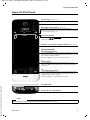 2
2
-
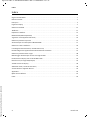 3
3
-
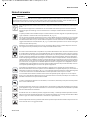 4
4
-
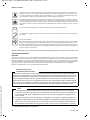 5
5
-
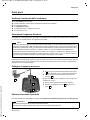 6
6
-
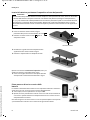 7
7
-
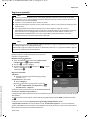 8
8
-
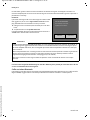 9
9
-
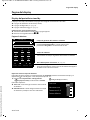 10
10
-
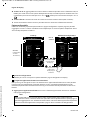 11
11
-
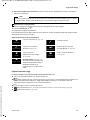 12
12
-
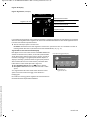 13
13
-
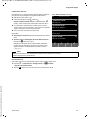 14
14
-
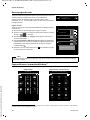 15
15
-
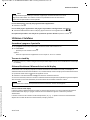 16
16
-
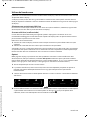 17
17
-
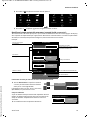 18
18
-
 19
19
-
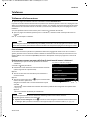 20
20
-
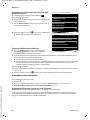 21
21
-
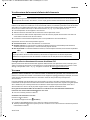 22
22
-
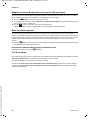 23
23
-
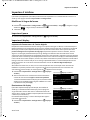 24
24
-
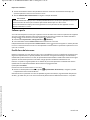 25
25
-
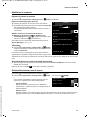 26
26
-
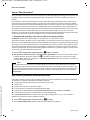 27
27
-
 28
28
-
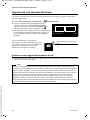 29
29
-
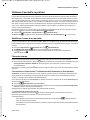 30
30
-
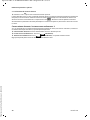 31
31
-
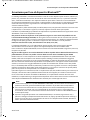 32
32
-
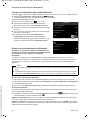 33
33
-
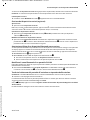 34
34
-
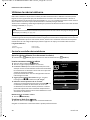 35
35
-
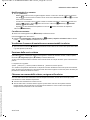 36
36
-
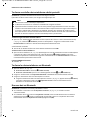 37
37
-
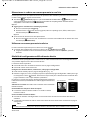 38
38
-
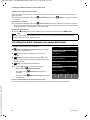 39
39
-
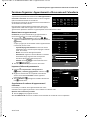 40
40
-
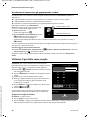 41
41
-
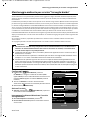 42
42
-
 43
43
-
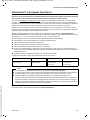 44
44
-
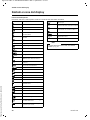 45
45
-
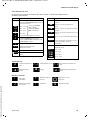 46
46
-
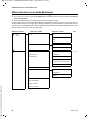 47
47
-
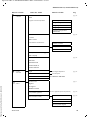 48
48
-
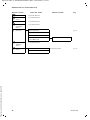 49
49
-
 50
50
-
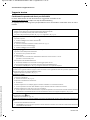 51
51
-
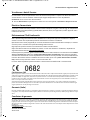 52
52
-
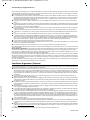 53
53
-
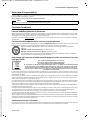 54
54
-
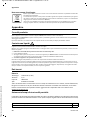 55
55
-
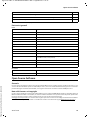 56
56
-
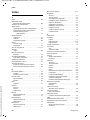 57
57
-
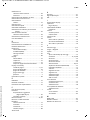 58
58
-
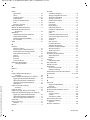 59
59
-
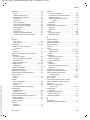 60
60
-
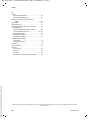 61
61
-
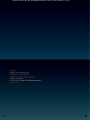 62
62